Az Routerek (Későbbiekben: útválasztók) gyakran a leginkább elhanyagolt eszközök otthona internetes rendszerében. Végül is, ha egyszer beállított egy stabil kapcsolatot, általában békén kell hagynia, amíg nem ütközik problémába.
Csakúgy, mint az okostelefonok és a számítógépek, az útválasztók is tisztítást és karbantartást igényelnek, hogy csúcsformájukban maradjanak. Tehát a router fizikai gondozásán kívül a szoftverét is ellenőriznie kell.

Tehát itt van egy könnyen követhető általános útmutató arról, hogyan ellenőrizheti az útválasztó firmware-verzióját és frissítheti azt.
Miért érdemes frissítenie az útválasztó firmware-jét?

Bár az útválasztók általában felügyelet nélkül végzik munkájukat, továbbra is ki vannak téve az elavulásnak. Például előfordulhat, hogy a gyártó befoltozott egy kritikus biztonsági rést, vagy kifejlesztett egy hatékonyabb firmware-t, amely gyorsabbá teszi a működést.
Ezért elengedhetetlen, hogy az útválasztót folyamatosan frissítse – különösen azért, mert szinte az összes internetes forgalom rajta halad keresztül. Az elavult router ki van téve a kiberbűnözők feltörésének, így behatolhatnak az otthoni hálózatba, és szabad uralmat kaphatnak az összes hozzá csatlakoztatott eszköz felett.
A router elérése

Bár a legtöbb útválasztó automatikusan frissíti a firmware-t, még mindig jó, ha időnként manuálisan ellenőrzi. Ehhez hozzá kell férnie az útválasztóhoz.
A router elérésekor be kell írnia annak IP-címét a böngészőbe. Általában az útválasztó IP-címét találja alul nyomtatva. Ha ott van, vegye figyelembe, de ha nincs, meg kell találnia a számítógép segítségével. Addig is, amíg az útválasztó alját nézi, másolja át az útválasztó modellszámát is.
Ezenkívül, ha használni kívánja a számítógépét, gondoskodnia kell arról, hogy az csatlakozzon az ellenőrizni és frissíteni kívánt útválasztóhoz.
Windows 11
Ha Windows 11-et használ, az útválasztó IP-címét a Windows beállításaiban találja meg.
Kattintson a Start > Beállítások elemre a Beállítások ablak megnyitásához, majd válassza a Hálózat és internet lehetőséget. A Hálózat és internet címszó alatt kattintson az útválasztó hálózatának tulajdonságai elemre.
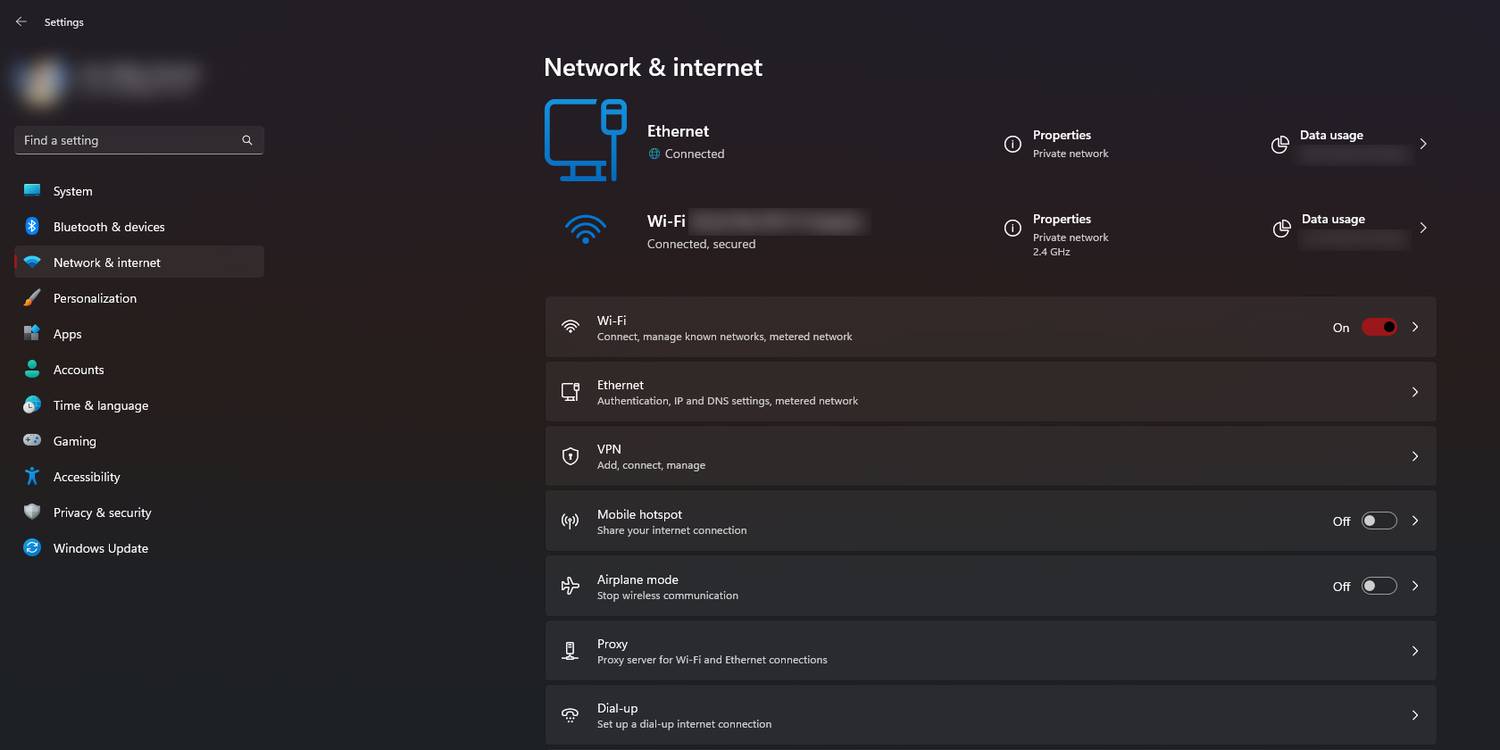
Miután a tulajdonságok nézetében van, görgessen lefelé, és keresse meg az IPv4 DNS-kiszolgálókat. Másolja ki a mellette látható IP-címet, amely általában 192.168.x.x. Ha a cím után zárójelben van egy megjegyzés, hagyja figyelmen kívül.
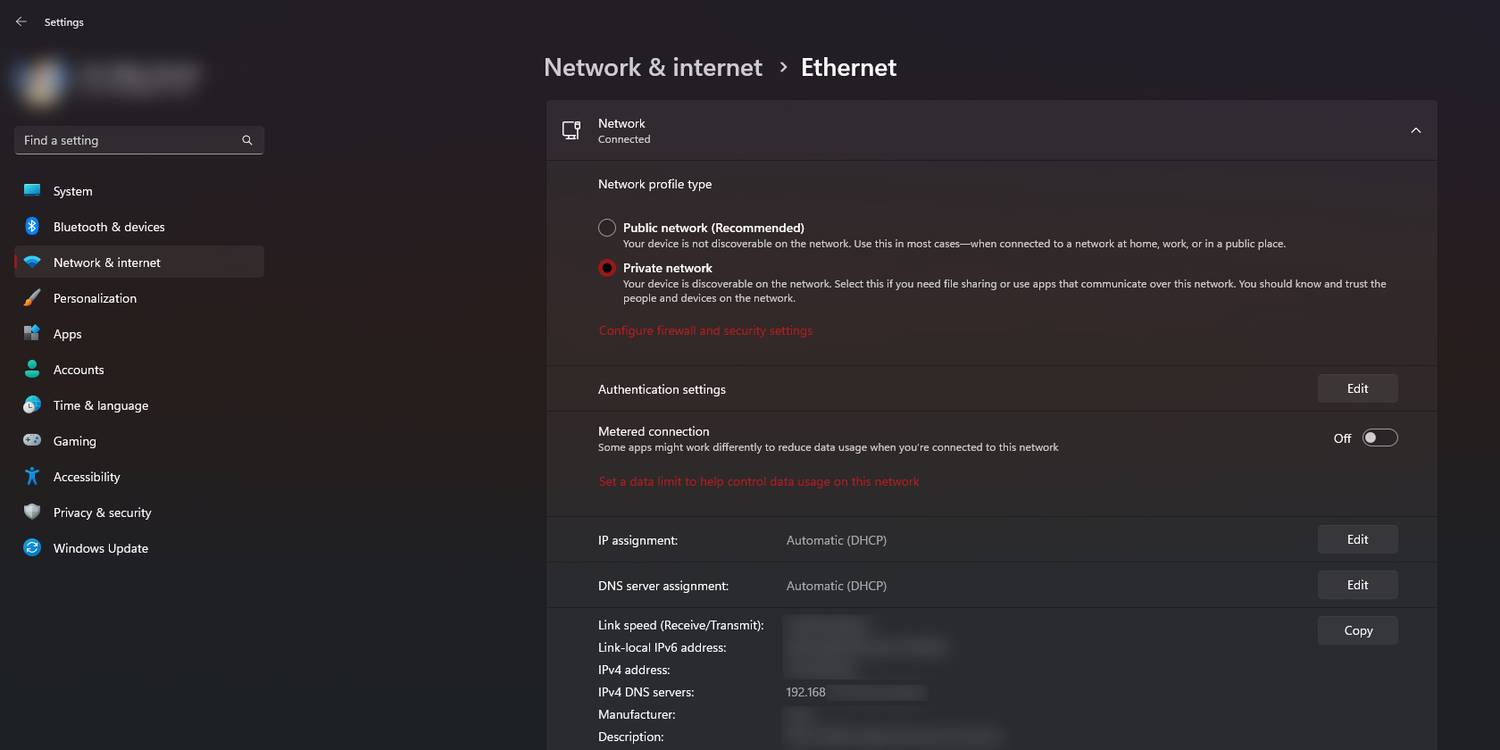
Mac operációs rendszer
A Mac felhasználóknak rá kell kattintaniuk az Apple menüre, majd a System Preferences (Rendszerbeállítások) menüpontra. Ezután a System Preference (Rendszerbeállítások) ablakban válassza a Network (Hálózat) lehetőséget. Ezután válassza ki a hálózatot, amelyhez csatlakozik a Hálózat ablakban.
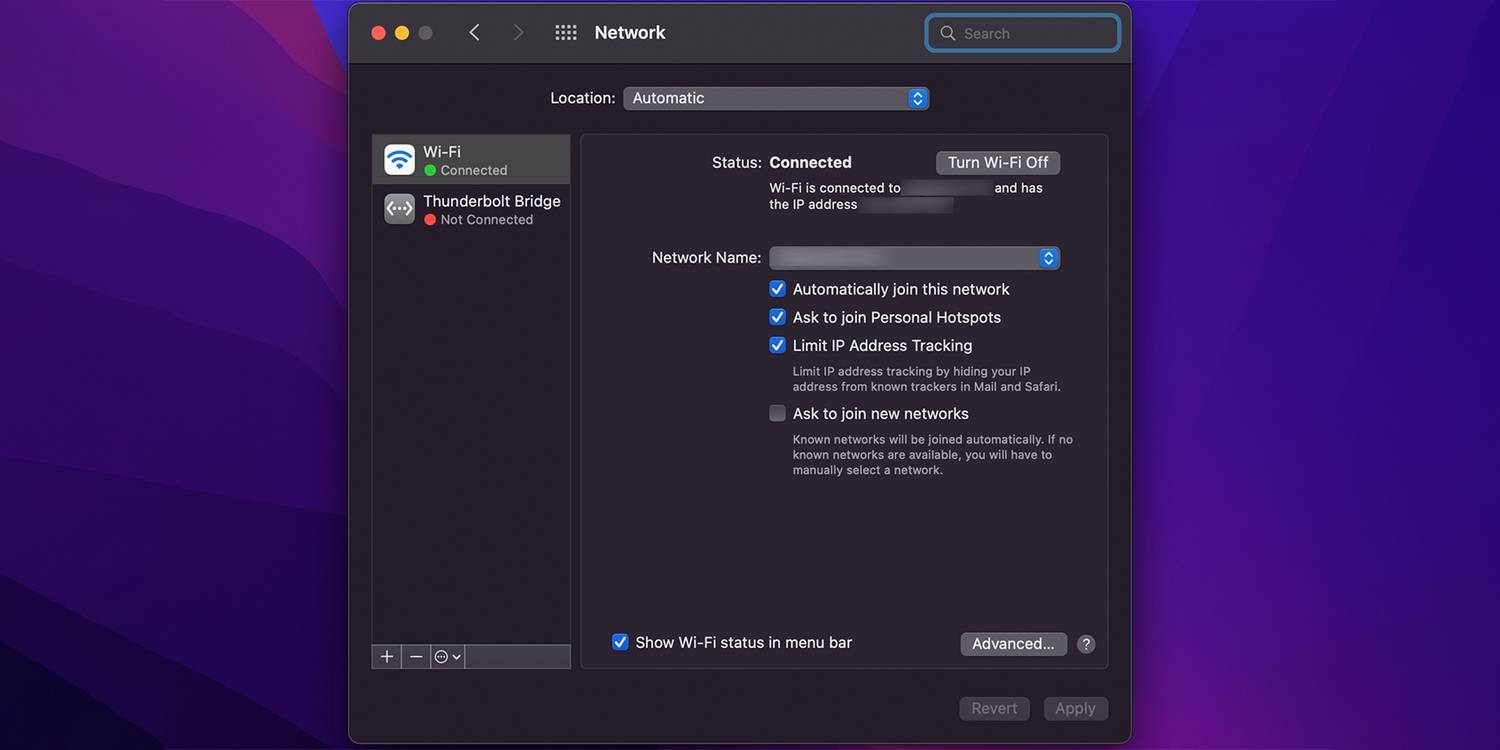
Miután a megfelelő hálózatra kattintott, kattintson a Speciális… elemre a Hálózat ablak jobb alsó sarkában. A Speciális ablakban a TCP/IP lapon keresse meg a Router elemet. Látnia kell mellette az útválasztó IP-címét.
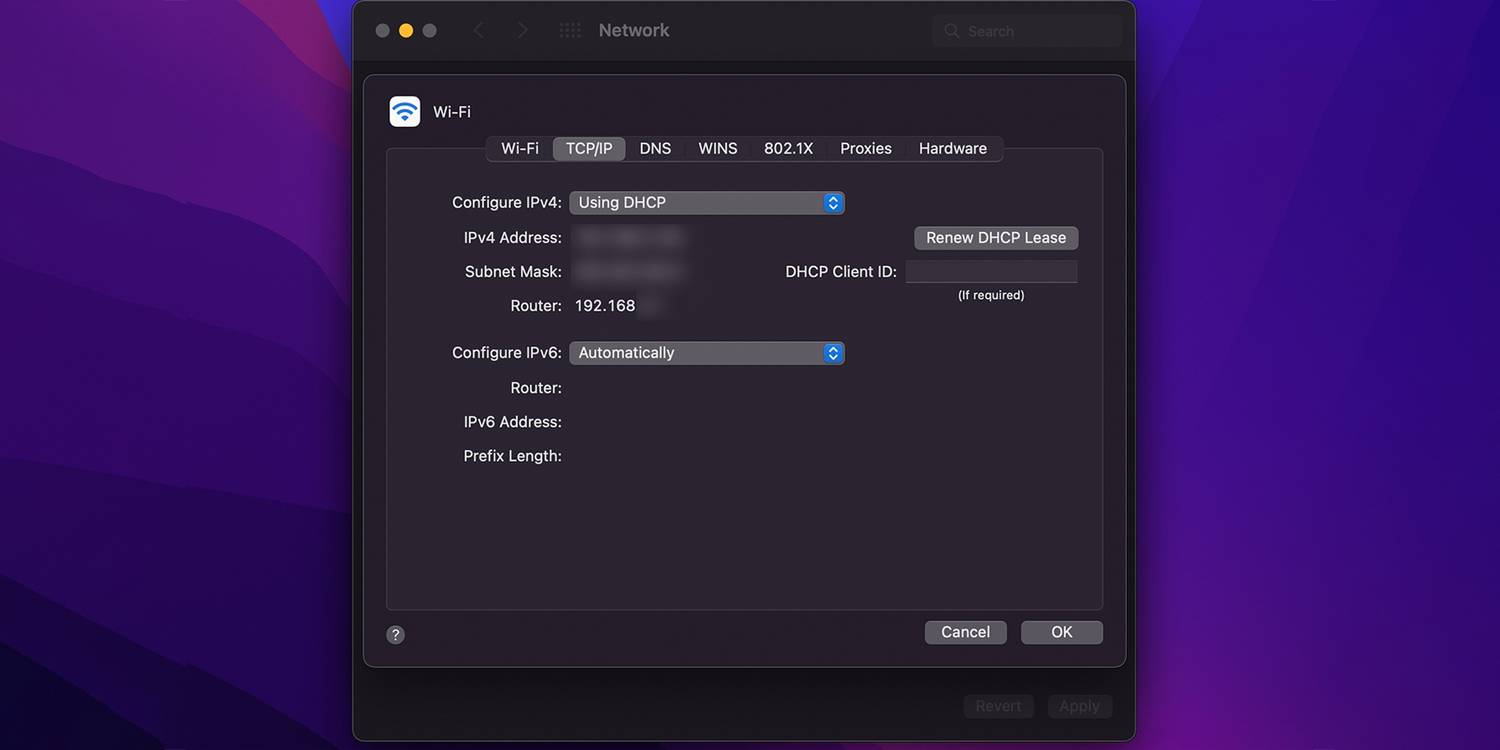
Android és iOS
Az útválasztó firmware-jét Android és iOS rendszeren keresztül is frissítheti. Androidon először telepítenie kell az IPConfig alkalmazást. Miután telepítette, győződjön meg arról, hogy csatlakozik a frissíteni kívánt útválasztóhoz, majd nyissa meg. Az alkalmazás kezdőlapján a DNS alatt látnia kell az útválasztó IP-címét.
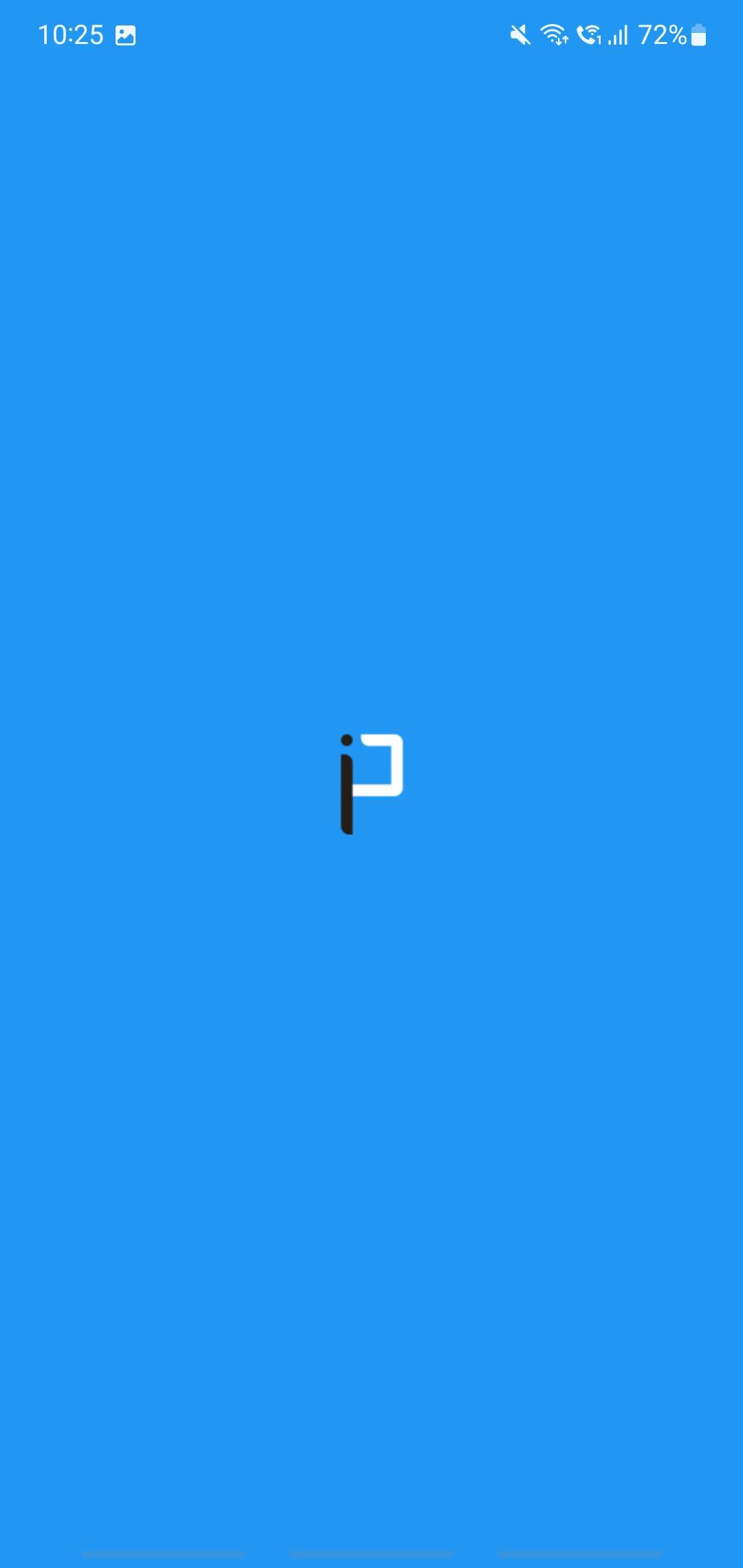
Letöltés: IPConfig Android (ingyenes)
Az iOS-felhasználók a Beállítások > Wi-Fi menüpontban láthatják útválasztójuk IP-címét. Érintse meg az információs ikont a hálózat mellett, amelyhez csatlakozik, majd pöccintsen felfelé, amíg meg nem jelenik a Router. Látnia kell mellette a szükséges IP-címet.
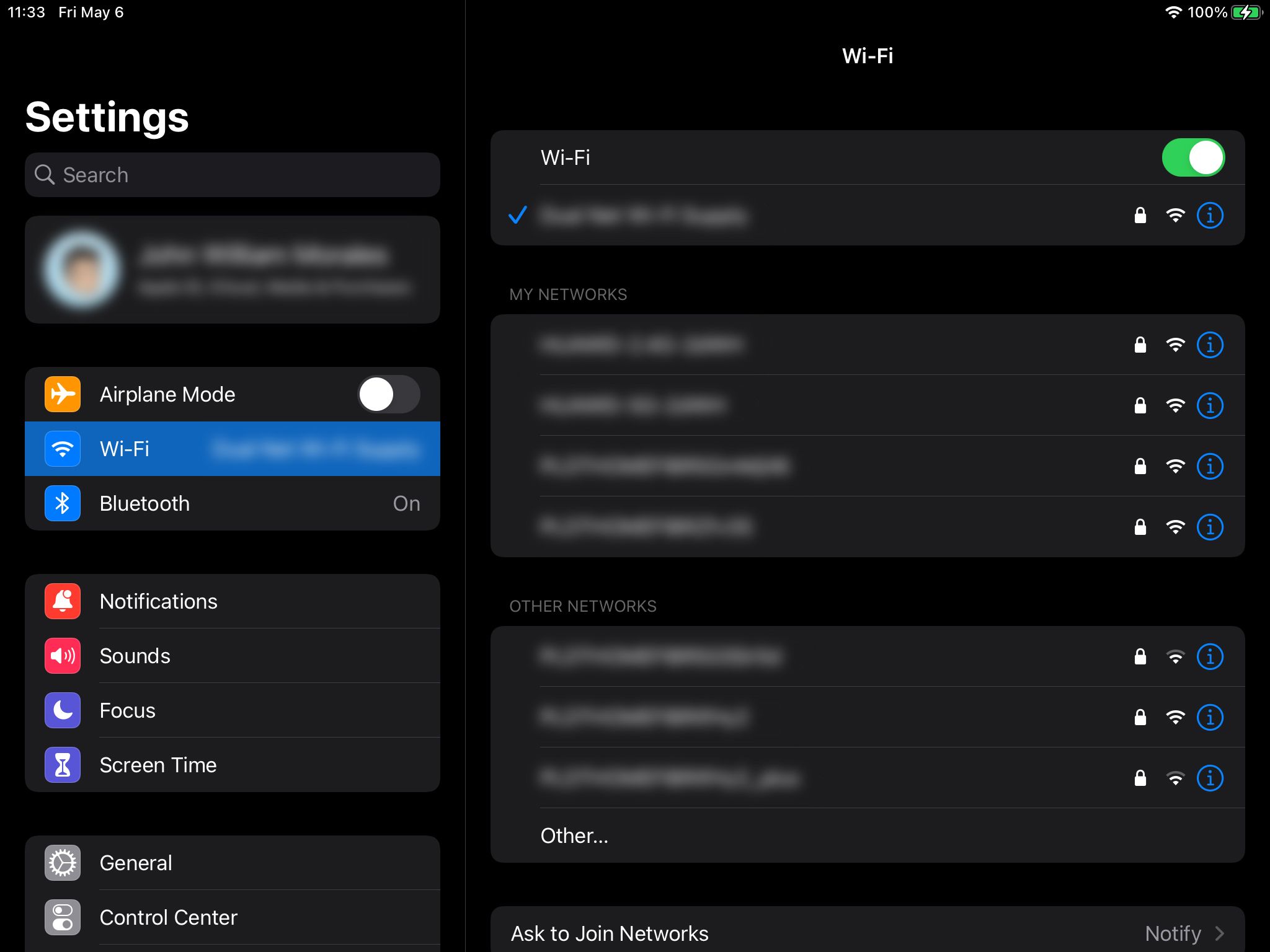

A router firmware verziójának ellenőrzése
Miután megkapta az útválasztó IP-címét, írja be bármelyik böngészőbe az eléréshez. Általában egy bejelentkezési oldal fogadja, amely védi az útválasztó beállításait. Az alapértelmezett felhasználónév és jelszó megtalálásához ellenőrizze az útválasztó felhasználói kézikönyvét, hacsak korábban nem módosította.
Mivel a különböző routermárkák és -modellek eltérő nézeteket mutatnak, fel kell fedeznie az útválasztó adminisztrációs eszközeit a firmware-verzió megtalálásához. Ez általában a Speciális, Karbantartás, Kezelés, Rendszereszközök vagy Segédprogramok menüben található.
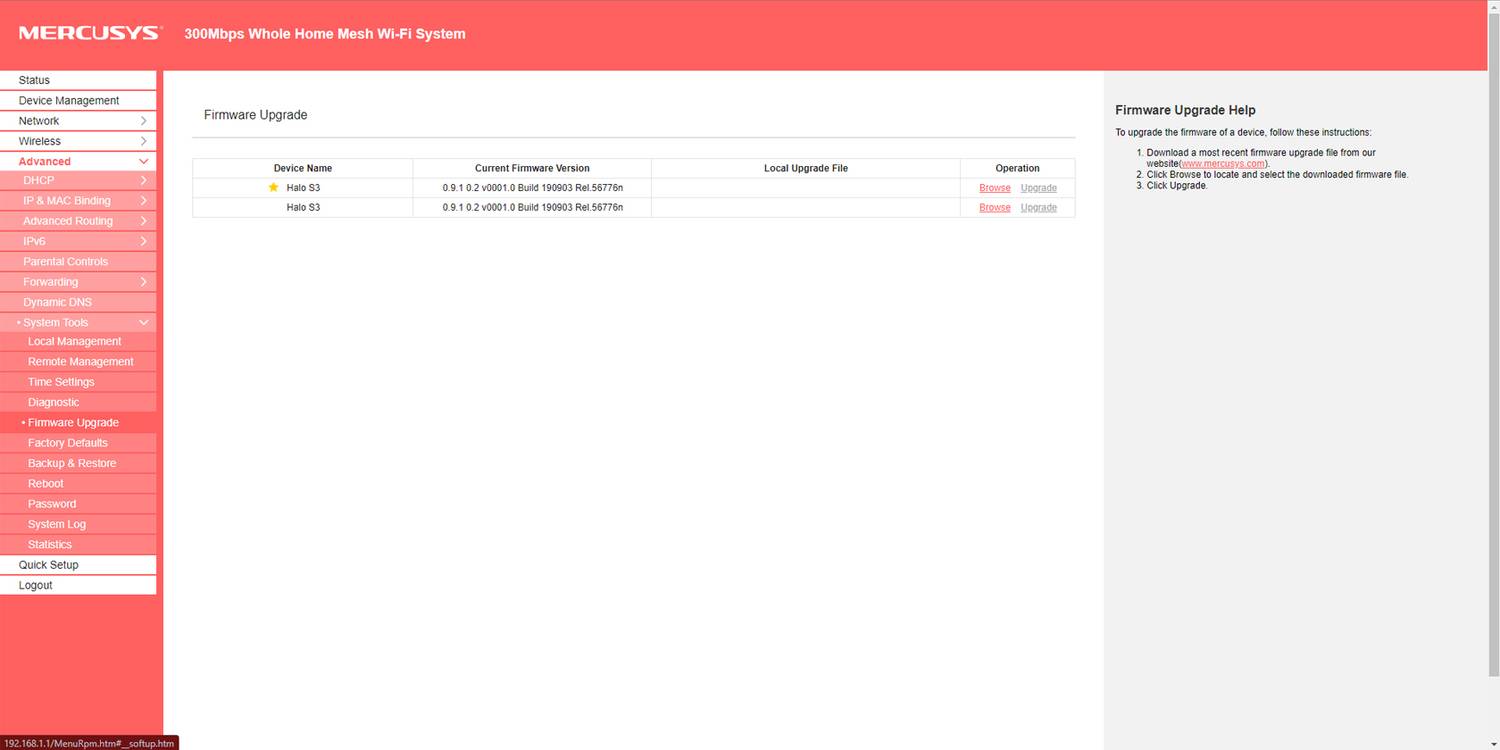
Miután megtalálta a Firmware ablakot, jegyezze fel az útválasztó aktuális firmware-jét. Egyes útválasztók automatikus frissítési lehetőséggel is rendelkeznek. Ha az útválasztó rendelkezik ezzel a funkcióval, csak kattintson az Ellenőrzés vagy Frissítés gombra, és az közvetlenül felveszi a kapcsolatot a gyártójával, és frissítést kér.
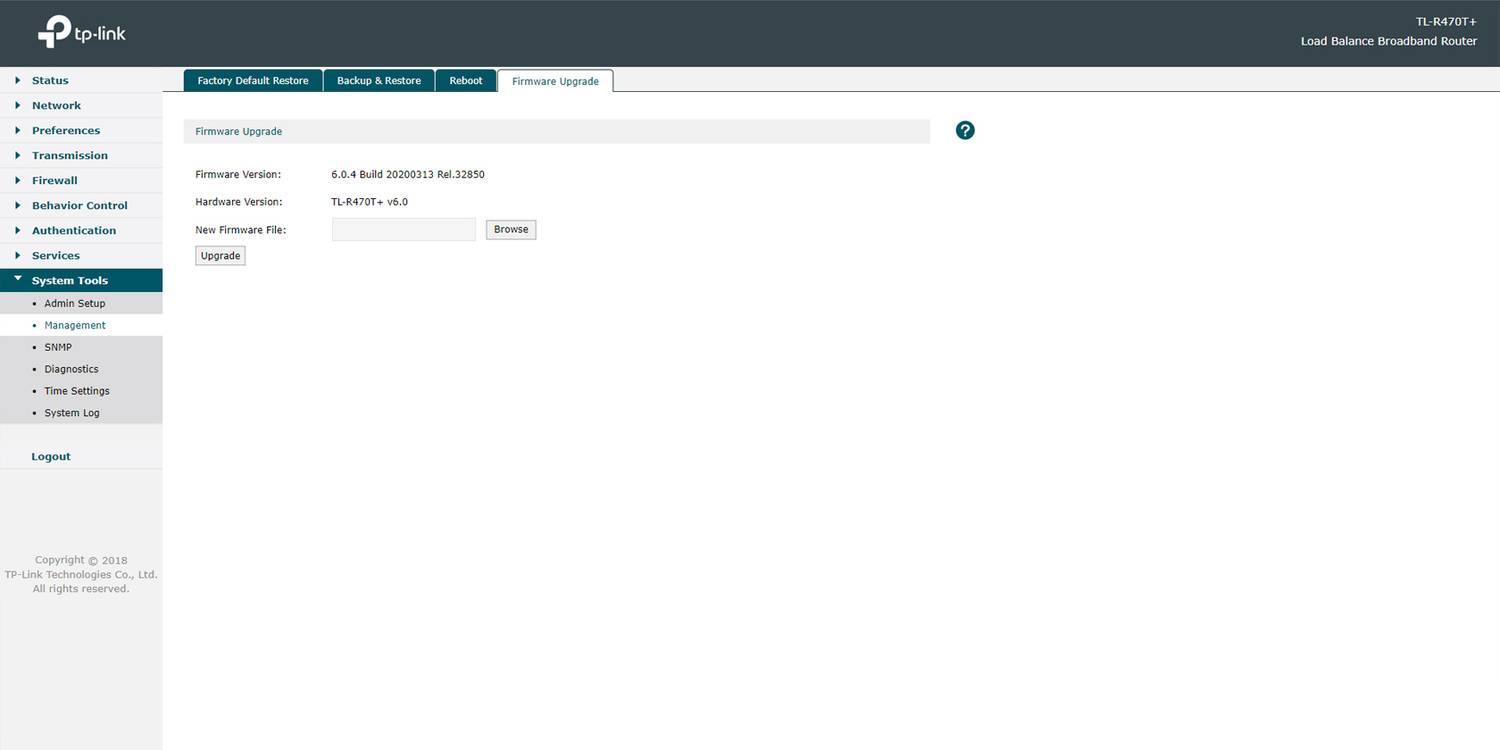
Ha az útválasztó letöltési hivatkozásokat kínál a frissített firmware-fájlokhoz, kattintson rájuk, hogy elmentse őket számítógépére vagy okostelefonjára. Egyes útválasztók lehetőséget adnak arra is, hogy automatikusan frissítsék magukat. Ha igen, kattintson a frissítés gombra, és a rendszer automatikusan frissíti a legújabb firmware-verziót.
Ha az útválasztó nem rendelkezik a korábban említett funkciókkal, lépjen a router gyártójának webhelyére, lépjen a Támogatás oldalra, majd keresse meg az útválasztó modellszámát. Győződjön meg arról, hogy a megfelelő modellszámot adta meg, mivel a rossz firmware letöltése és telepítése hardverproblémákat okozhat.
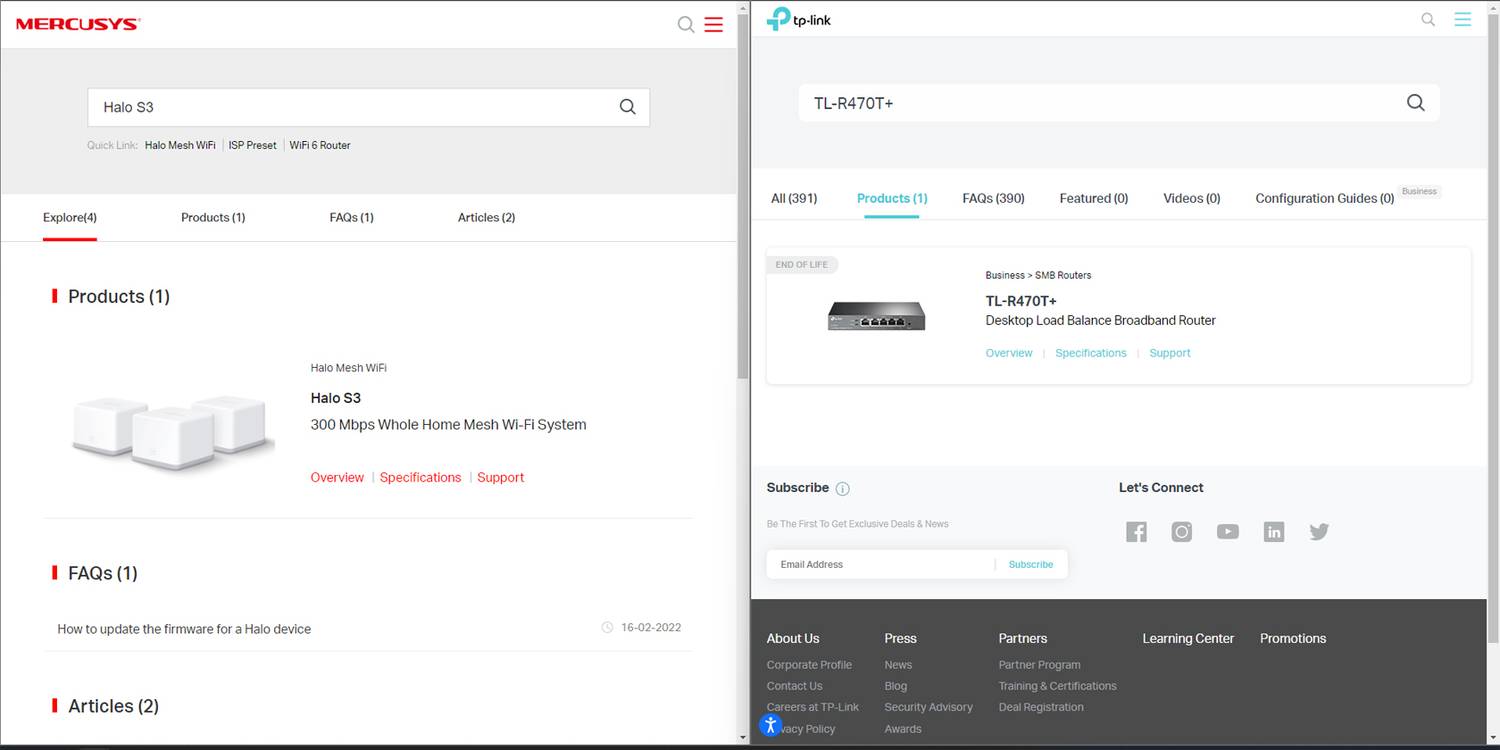
Ellenőrizze a letölthető firmware verziószámát, amikor az útválasztó firmware letöltési oldalán landolt. Ha magasabb, mint a jelenleg az útválasztóra telepített, töltse le. Ha nem, akkor nem kell semmit tennie – az útválasztó naprakész.
Az útválasztó firmware-ének frissítése
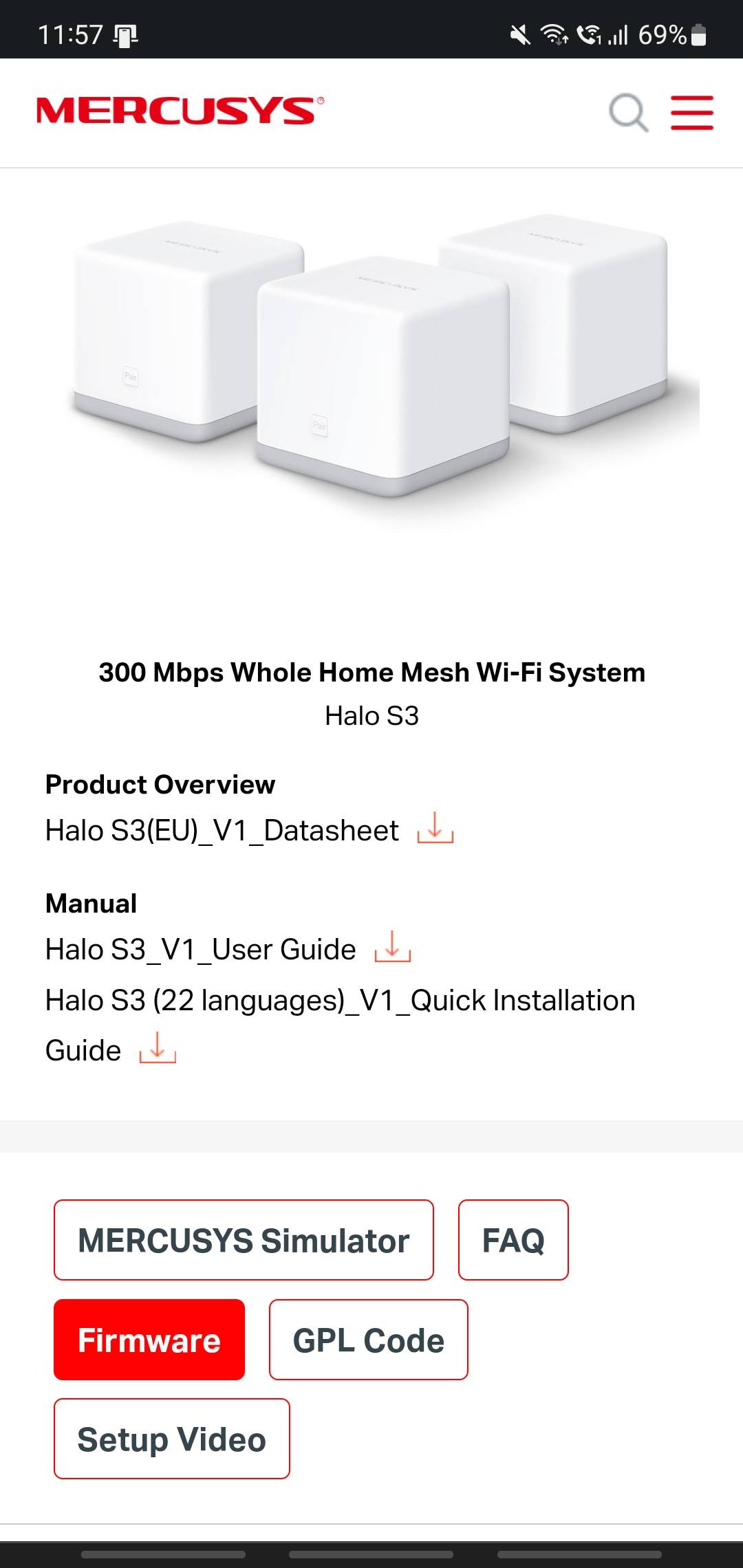

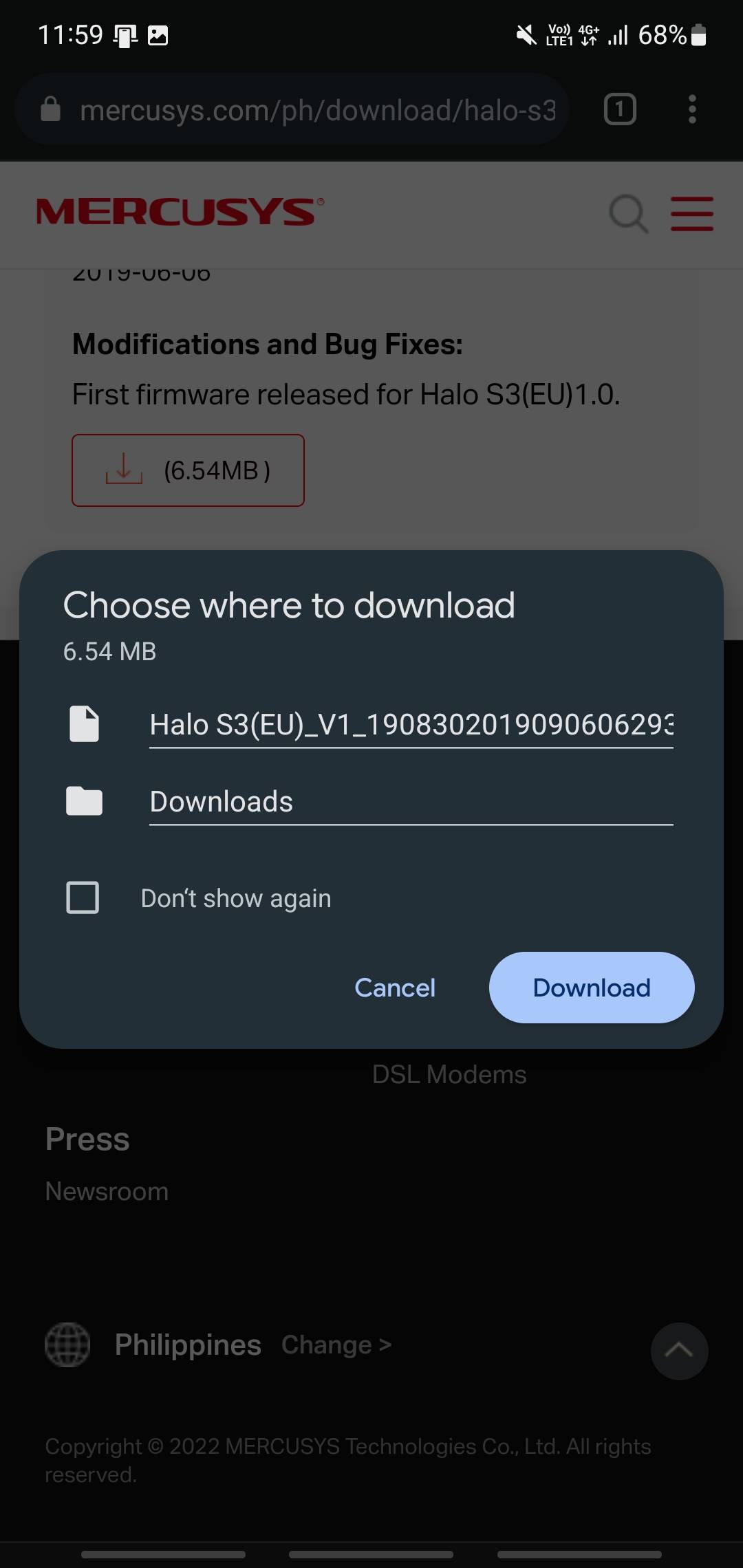
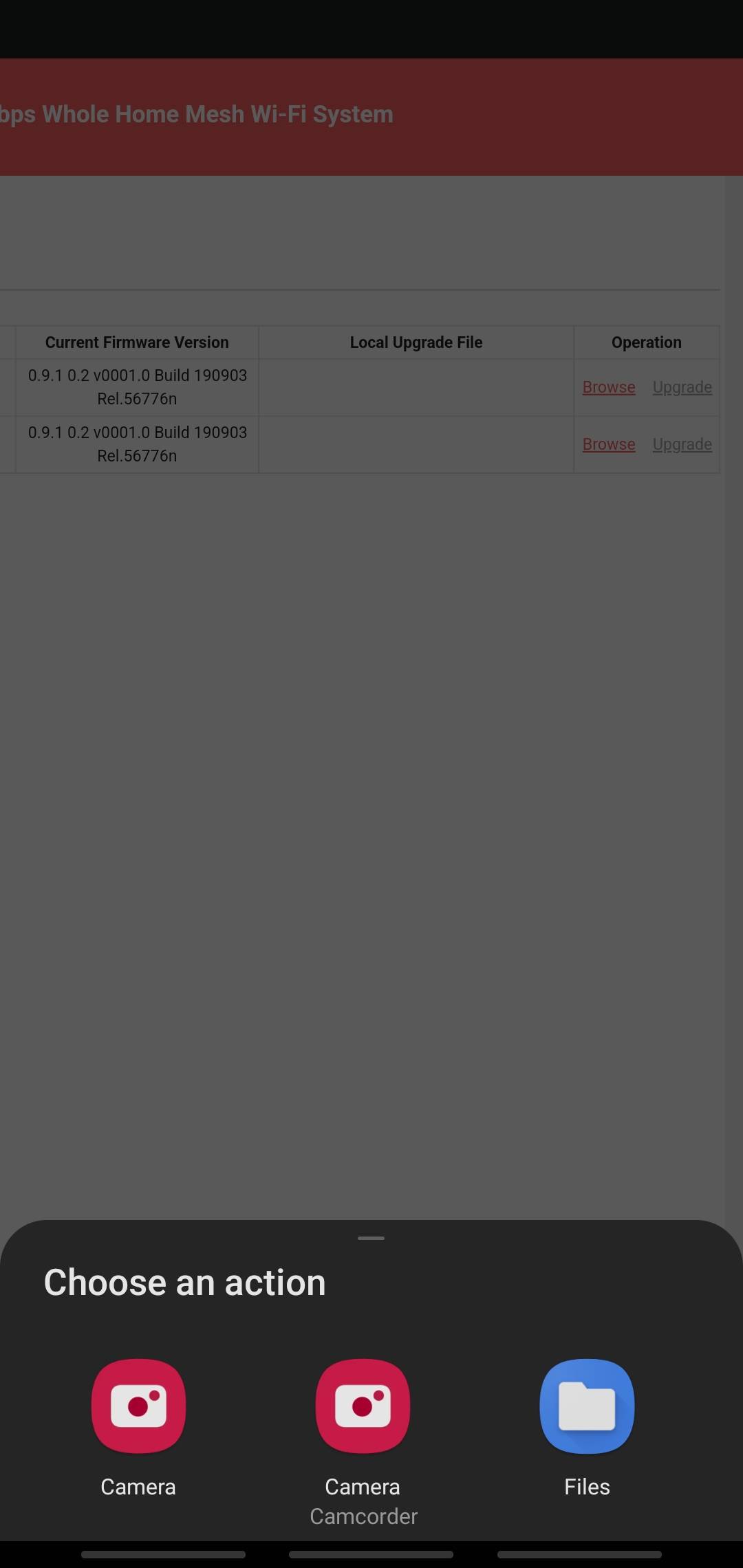
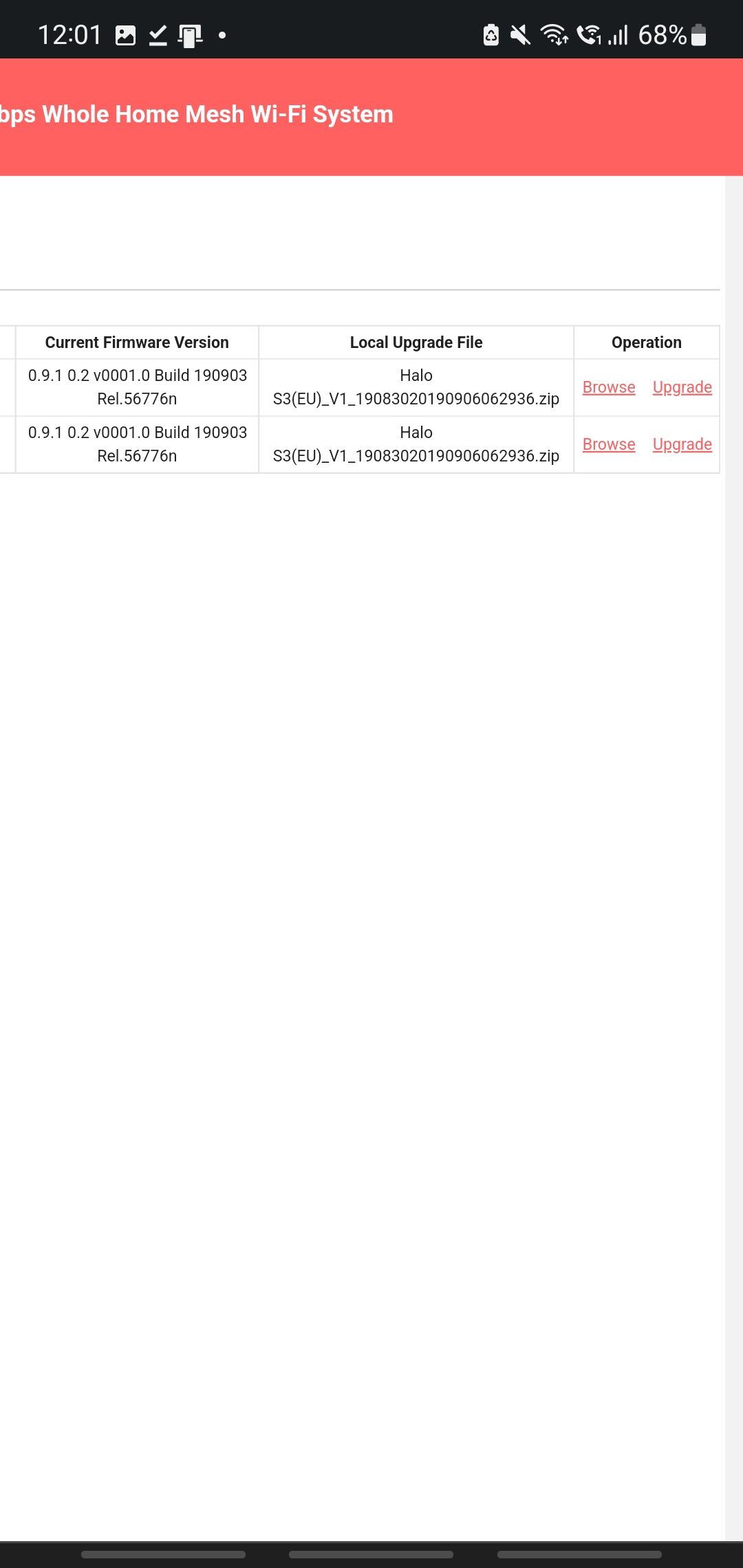
Ha frissítenie kell az útválasztót, lépjen vissza az útválasztó Firmware oldalára. Keresse meg a Tallózás gombot a hivatalos gyártó oldaláról letöltött új firmware előzetes betöltéséhez. Miután feltöltötte, kattintson a Frissítés gombra.
A művelet befejezése után az útválasztó a gyártó legújabb firmware-verzióját fogja futtatni.
Tartsa biztonságban hardverét
Bár az útválasztó és más hálózati hardverek frissítése fárasztó feladatnak tűnhet, ezt időnként meg kell tennie. A legújabb firmware telepítése biztosítja, hogy a vásárlás óta felmerült biztonsági rések kijavításra kerüljenek. Ezenkívül az újabb firmware általában hatékonyabb, gyorsabb internetsebességet és jobb kapcsolatminőséget tesz lehetővé.
Elengedhetetlen az összes hardver frissítése, különösen mivel a dolgok internete lassan átveszi az uralmat otthonainkban. A frissítések nem csak okostelefonokra, számítógépekre és útválasztókra vonatkoznak, hanem minden intelligens eszközre, például biztonsági kamerákra, tévékre, hűtőszekrényekre és mikrohullámú sütőkre is vonatkoznak.
Mindaddig, amíg hardvere vagy készüléke csatlakozik az internethez, gondoskodnia kell arról, hogy azok folyamatosan frissüljenek. Ezzel a biztonsági kockázatokat a teljes hálózatra korlátozza. Végtére is, az otthoni internetes biztonság csak annyira erős, mint a leggyengébb láncszem.












Vélemény, hozzászólás?